
我相信大多数人应该知道格式刷,它从来没有被使用过。Excel中的格式画笔可以帮助我们快速复制内容的格式,而无需再次设置。点击格式刷复制一次格式。点击格式刷两次,你可以无限期地使用它,对吗?当然,如果你还停留在这个阶段,那就是出局了!下面,小王老师将和你分享一下格式刷还能有什么其他方便使用的!
双击格式画笔复制格式
这是最基本的用法,让我们一步一步来!
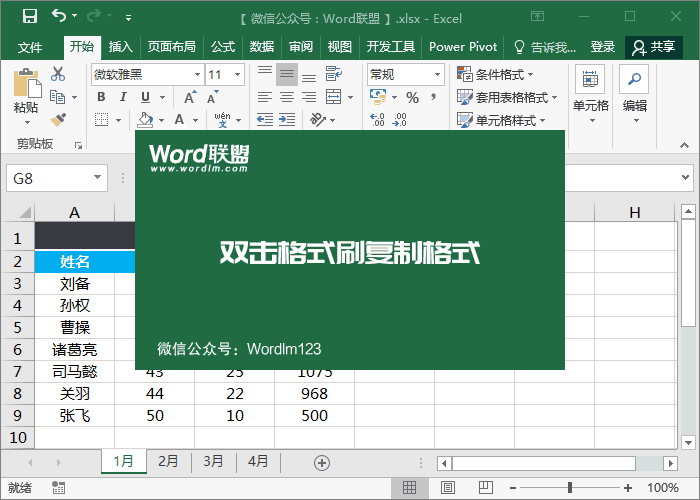
格式画笔填充整行格式
有时,如果要将一行的格式复制到其他行,可以先选择整行(而不是选择该行中包含数据的单元格),然后双击格式画笔,将光标移动到表格左侧的目标行,并单击一次。
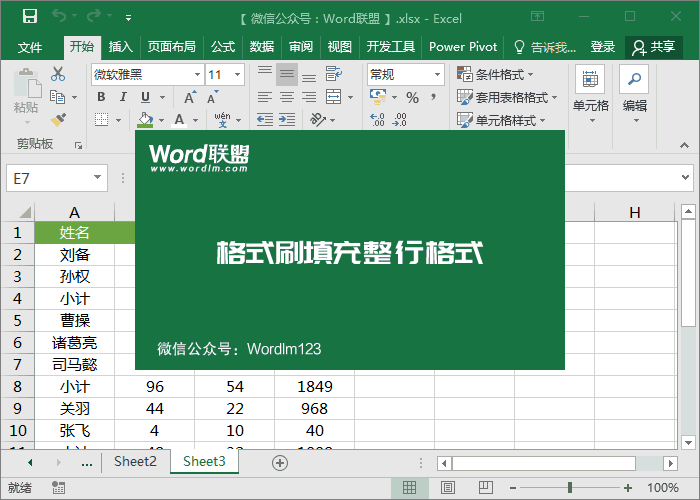
格式化画笔用于复制
格式刷不仅可以复制格式,还可以复制表格数据!选择要复制的表单,双击格式刷,将鼠标定位到目标单元格,用左键单击一次,然后按回车键复制所有格式和内容。
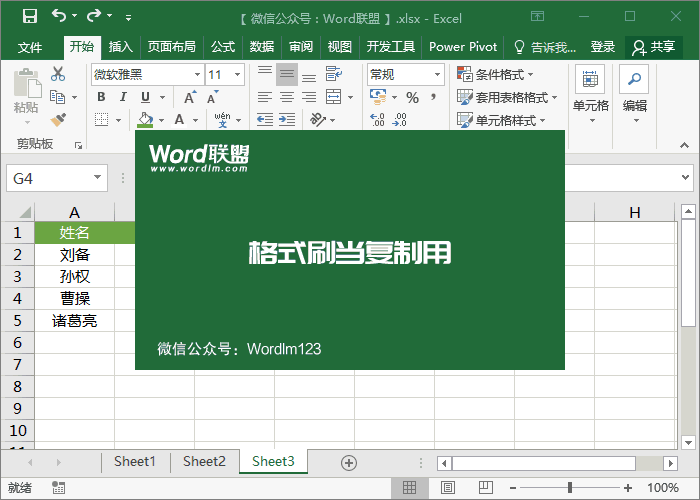
格式化画笔交错复印样式
如果你想一行格式化,一行不格式化,格式刷可以很容易地帮助你实现它。
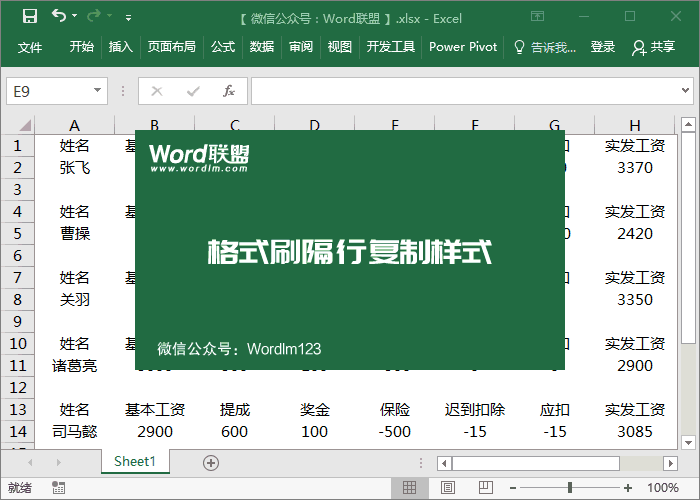
格式画笔复制整个表格格式
如果您有多个工作表想要以相同的格式填充,您不必逐一设置或粘贴它们。我们只需要使用格式刷来帮助你快速完成。
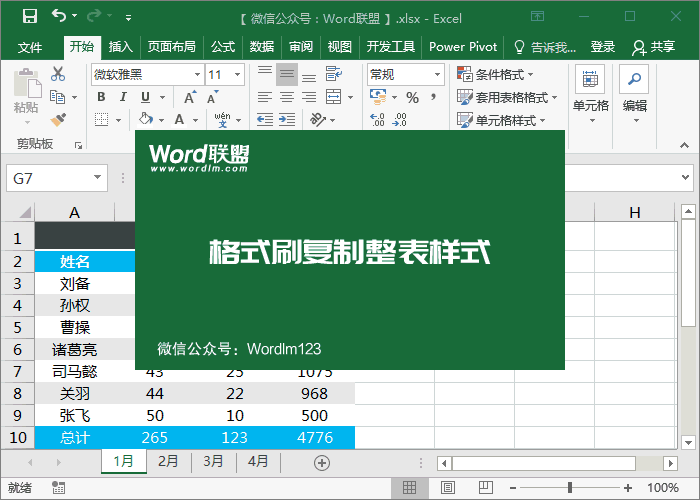
查找并使用格式画笔
如果你想填写指定内容的格式,格式刷可以帮你。我们只需要用格式画笔找到函数。
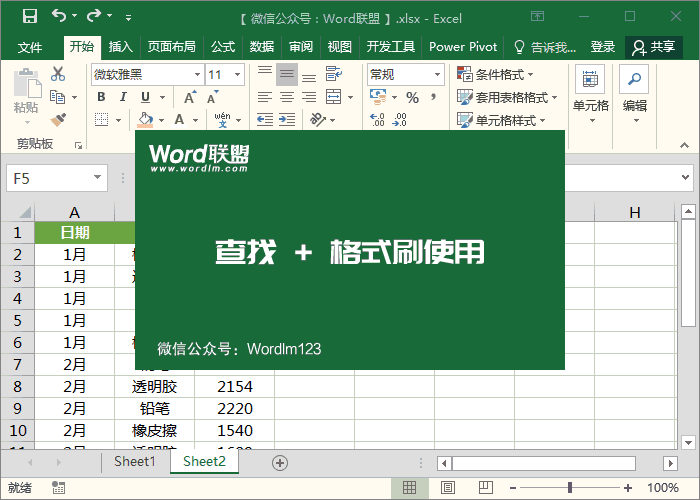
 office办公软件入门基础教程
office办公软件入门基础教程
